Aturan 'firewalld' yang berguna untuk mengonfigurasi dan mengelola firewall di Linux

- 940
- 94
- Dr. Travis Bahringer
Firewalld Memberikan cara untuk mengonfigurasi aturan firewall dinamis di Linux yang dapat diterapkan secara instan, tanpa perlu restart firewall dan juga mendukung konsep D-bus dan zona yang membuat konfigurasi mudah.
 Aturan firewalld yang berguna untuk mengelola firewall linux
Aturan firewalld yang berguna untuk mengelola firewall linux Firewalld Firewall Fedora Lama Tergantian (Fedora 18 Mekanisme dan seterusnya, RHEL/Centos 7 dan distribusi terbaru lainnya bergantung pada mekanisme baru ini. Salah satu motif terbesar untuk memperkenalkan sistem firewall baru adalah bahwa firewall lama membutuhkan restart setelah melakukan setiap perubahan, sehingga memecahkan semua koneksi aktif. Seperti yang dikatakan di atas, bahwa firewalld terbaru mendukung zona dinamis yang berguna dalam mengkonfigurasi berbagai zona dan aturan untuk kantor atau jaringan rumah Anda melalui baris perintah atau menggunakan metode GUI.
Awalnya, konsep firewalld terlihat sangat sulit untuk dikonfigurasi, tetapi layanan dan zona membuatnya lebih mudah dengan menjaga keduanya bersama -sama seperti yang dibahas dalam artikel ini.
Dalam artikel kami sebelumnya, di mana kami telah melihat cara bermain dengan firewalld dan zona, sekarang di sini, dalam artikel ini, kami akan melihat beberapa aturan firewalld yang berguna untuk mengonfigurasi sistem Linux Anda saat ini menggunakan Command Line Way Anda.
- Konfigurasi Firewalld di Rhel/Centos 7
Semua contoh yang dibahas dalam artikel ini secara praktis diuji Centos 7 distribusi, dan juga bekerja pada distribusi RHEL dan Fedora.
Sebelum menerapkan aturan firewalld, pastikan untuk terlebih dahulu memeriksa apakah layanan firewalld diaktifkan dan berjalan.
# Systemctl Status Firewalld
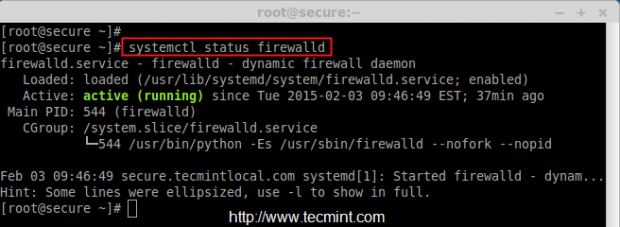 Pemeriksaan Status Firewalld
Pemeriksaan Status Firewalld Gambar di atas menunjukkan bahwa firewalld aktif dan berjalan. Sekarang saatnya memeriksa semua zona aktif dan layanan aktif.
# firewall-cmd --get-active-zones # firewall-cmd --get-services
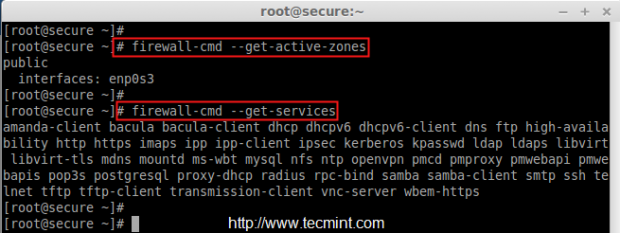 Periksa Zona dan Layanan
Periksa Zona dan Layanan Jika memetikan, Anda tidak terbiasa dengan baris perintah, Anda juga dapat mengelola firewalld dari GUI, untuk ini Anda harus menginstal paket GUI pada sistem, jika tidak menginstalnya menggunakan perintah berikut.
# yum instal firewalld firewall-config
Seperti yang dikatakan di atas, artikel ini ditulis secara khusus untuk pecinta baris perintah dan semua contoh, yang akan kami bahas hanya berdasarkan baris perintah, tidak ada cara GUI ... maaf…
Sebelum bergerak lebih jauh, pertama -tama pastikan untuk mengonfirmasi zona publik mana yang akan Anda konfigurasi firewall linux dan daftarkan semua layanan aktif, port, aturan kaya untuk zona publik menggunakan perintah berikut.
# firewall-cmd --zone = public --list-all
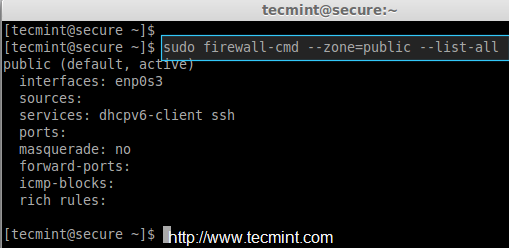 Periksa zona publik
Periksa zona publik Pada gambar di atas, belum ada aturan aktif yang ditambahkan, mari kita lihat cara menambah, menghapus dan memodifikasi aturan di bagian yang tersisa dari artikel ini .. .
1. Menambahkan dan Menghapus Port di Firewalld
Untuk membuka port apa pun untuk zona publik, gunakan perintah berikut. Misalnya, perintah berikut akan membuka port 80 untuk zona publik.
# firewall-cmd --permanent --zone = public --add-port = 80/tcp
Demikian pula, untuk menghapus port yang ditambahkan, cukup gunakan '-menghapusOpsi dengan perintah firewalld seperti yang ditunjukkan di bawah ini.
# firewall-cmd --zone = publik--remove-port = 80/tcp
Setelah menambahkan atau menghapus port tertentu, pastikan untuk mengonfirmasi apakah port ditambahkan atau dihapus dengan menggunakan '-Daftar-Ports' pilihan.
# firewall-cmd --zone = publik-list-ports
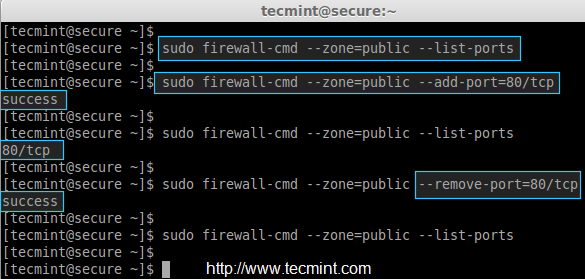 Tambahkan port di firewalld
Tambahkan port di firewalld 2. Menambahkan dan Menghapus Layanan dalam Firewalld
Secara default firewalld hadir dengan layanan yang telah ditentukan sebelumnya, jika Anda ingin menambahkan daftar layanan tertentu, Anda perlu membuat file XML baru dengan semua layanan yang termasuk dalam file atau Anda juga dapat menentukan atau menghapus setiap layanan secara manual dengan menjalankan berikut dengan berikut perintah.
Misalnya, perintah berikut akan membantu Anda menambah atau menghapus layanan tertentu, seperti yang kami lakukan untuk FTP di sini dalam contoh ini.
# firewall-cmd --zone = public --add-service = ftp # firewall-cmd --zone = publik--remove-service = ftp # firewall-cmd --zone = publik-Layanan Layanan
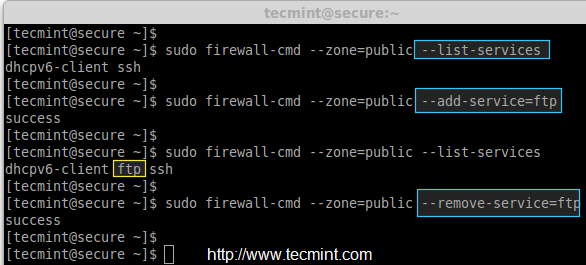 Tambahkan Layanan di Firewalld
Tambahkan Layanan di Firewalld 3. Blok paket masuk dan keluar (mode panik)
Jika Anda ingin memblokir koneksi yang masuk atau keluar, Anda perlu menggunakan A 'panik-on'Mode untuk memblokir permintaan tersebut. Misalnya, aturan berikut akan menjatuhkan koneksi yang sudah ada pada sistem.
# firewall-cmd-panic-on
Setelah mengaktifkan mode panik, cobalah untuk ping domain apa pun (katakanlah Google.com) dan periksa apakah mode paniknya PADA menggunakan '-Panik kueri'Opsi seperti yang tercantum di bawah ini.
# ping google.com -c 1 # firewall-cmd-kuery-panic
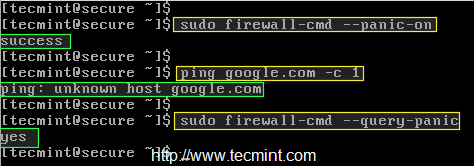 Blok koneksi yang masuk dalam firewalld
Blok koneksi yang masuk dalam firewalld Apakah Anda melihat pada gambar di atas, kueri panik mengatakan “Host Tidak Diketahui Google.com“. Sekarang cobalah untuk menonaktifkan mode panik dan kemudian sekali lagi ping dan periksa.
# firewall-cmd --query-panic # firewall-cmd-panik-off # ping google.com -c 1
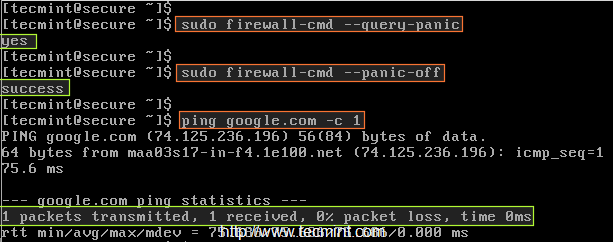 Nonaktifkan mode panik di firewalld
Nonaktifkan mode panik di firewalld Sekarang kali ini, akan ada permintaan ping dari google.com…
Halaman: 1 2- « Bagikan perjalanan Linux Anda selama bertahun -tahun Linux dengan Tecmint
- Cara membuat dan mengelola sistem file BTRFS di Linux »

